Solucionar problemas de conectividade entre o Azure Synapse Studio e o armazenamento
No Synapse Studio, você pode explorar os recursos de dados localizados no armazenamento vinculado. Este guia o ajudará a resolver problemas de conectividade quando você estiver tentando acessar seus recursos de dados.
Caso número 1: A conta de armazenamento não tem as permissões adequadas
Se sua conta de armazenamento não tiver as permissões corretas, você não poderá expandir a estrutura de armazenamento por meio dos comandos "Dados" --> "Vinculado" no Synapse Studio. Consulte abaixo a captura de tela com o sintoma do problema.
A mensagem de erro detalhada pode variar, mas o significado geral da mensagem de erro é: "Não há autoridade nesta solicitação para executar esta operação.".
No nó de armazenamento vinculado:
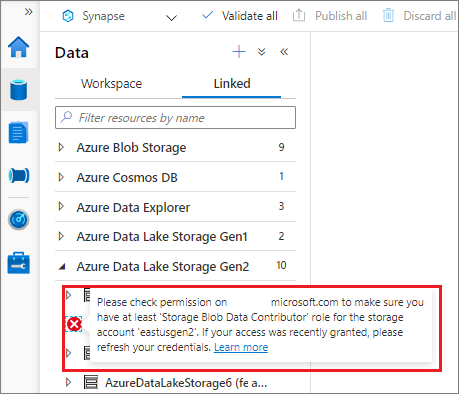
No nó do contêiner de armazenamento:
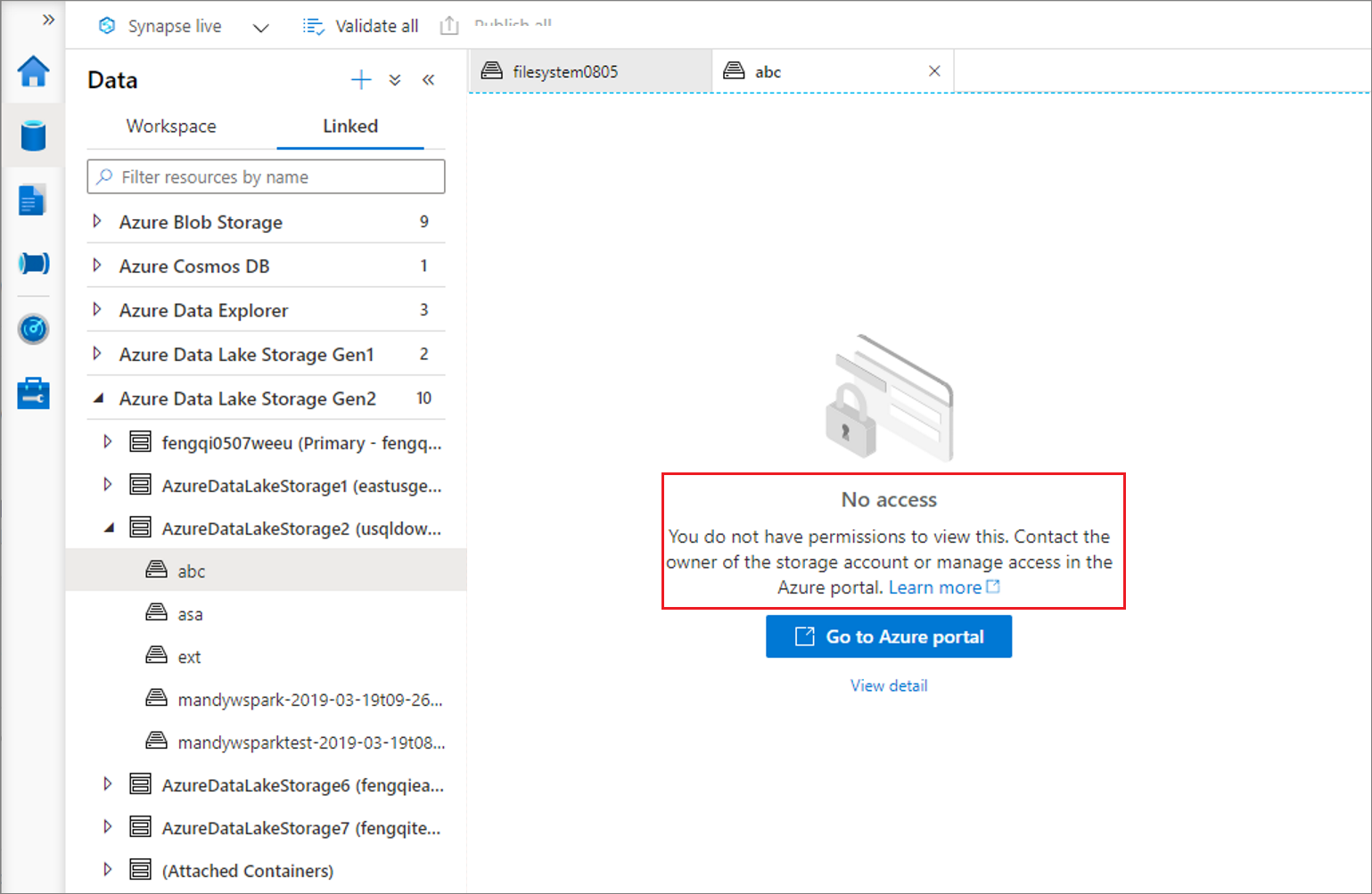
SOLUÇÃO: Para atribuir sua conta à função adequada, consulte Usando o portal do Azure para atribuir uma função do Azure aos acesso dos dados de BLOB e de fila
Caso número 2: falha ao enviar a solicitação para o servidor de armazenamento
Ao selecionar a seta para expandir a estrutura de armazenamento em "Dados" --> "Vinculada" no Synapse Studio, você poderá ver o problema de "REQUEST_SEND_ERROR" no painel esquerdo. Consulte abaixo a captura de tela com o sintoma do problema:
No nó de armazenamento vinculado:
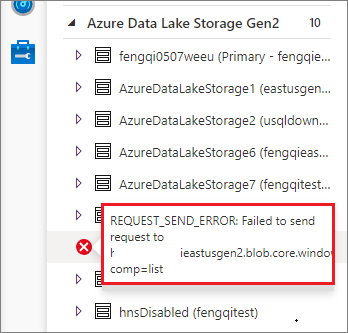
No nó do contêiner de armazenamento:
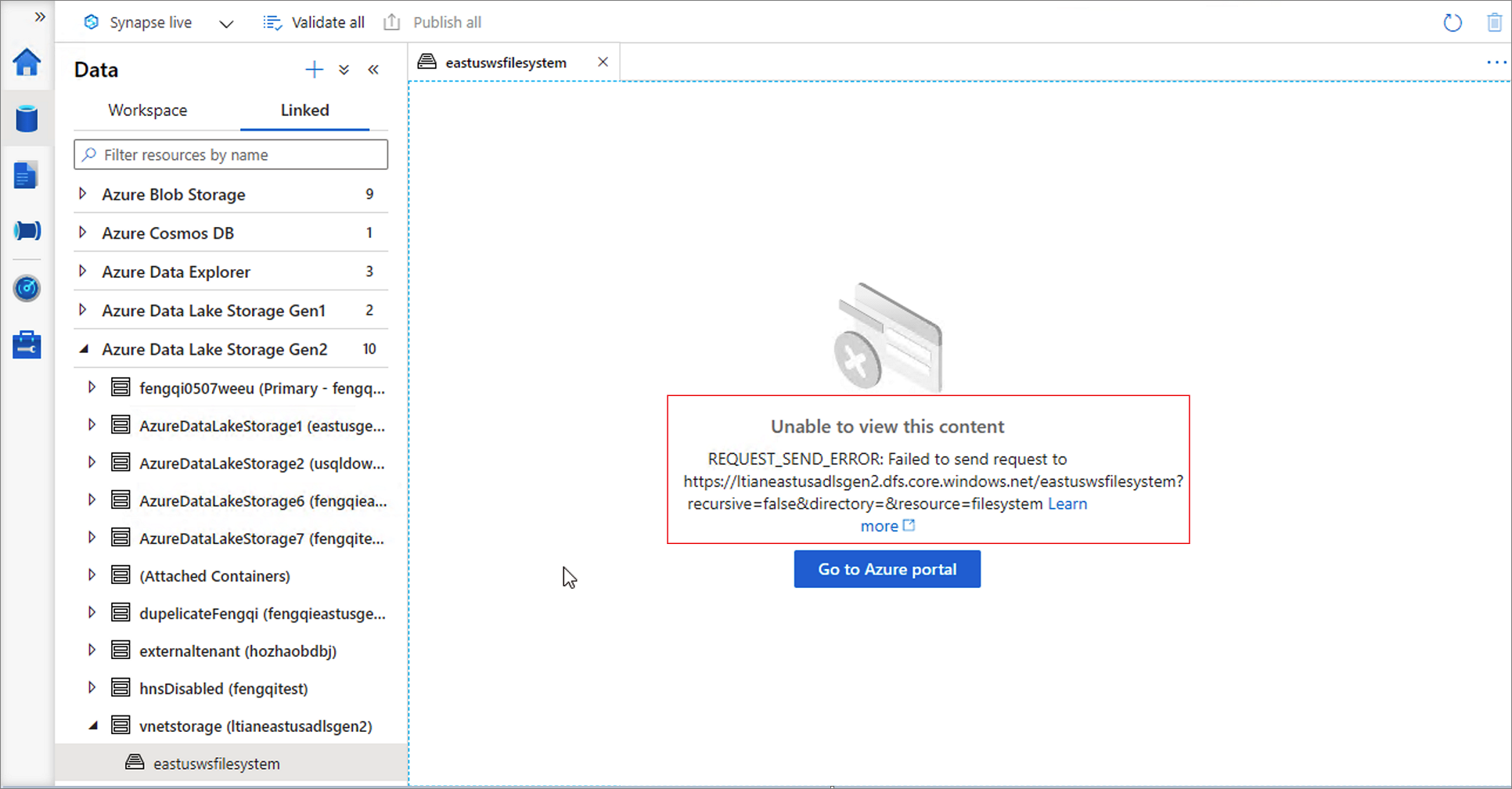
Podem haver vários motivos por trás desse problema:
O recurso de armazenamento está oculto por uma vNet e um ponto de extremidade privado de armazenamento precisa ser configurado
Solução: nesse caso, você precisa configurar o ponto de extremidade privado de armazenamento para sua conta de armazenamento. Para saber como configurar o ponto de extremidade privado de armazenamento para vNet, consulte Usando o portal do Azure para atribuir uma função do Azure para acesso a dados de BLOB e de fila.
Você pode usar o comando "nslookup <storage-account-name>.dfs.core.windows.net" para verificar a conectividade após o ponto de extremidade privado de armazenamento ser configurado. Ele deve retornar uma cadeia de caracteres semelhante a: "<storage-account-name>.privatelink.dfs.core.windows.net".
O recurso de armazenamento não está por trás de uma vNet, mas o ponto de extremidade do Serviço blob (ID do Microsoft Entra) não está acessível devido ao firewall configurado
Solução: nesse caso, você precisa abrir sua conta de armazenamento no portal do Azure. No painel de navegação à esquerda, role para baixo até Suporte + solução de problemas e selecione Verificar conectividade para verificar o status de conectividade do Serviço de Blob (ID do Microsoft Entra). Se não estiver acessível, siga o passo-a-passo recomendado para verificar a configuração de Firewalls e redes virtuais na página da sua conta de armazenamento. Para obter mais informações sobre firewalls de armazenamento, consulte Como configurar Redes Virtuais e Firewalls de Armazenamento do Azure.
Outros problemas a serem verificados
- O recurso de armazenamento que você está acessando é o Azure Data Lake Storage Gen2 e está oculto por um firewall e uma vNet (com o ponto de extremidade privado de armazenamento configurado) ao mesmo tempo.
- O recurso de contêiner que você está acessando foi excluído ou não existe.
- Cruzamento-locatário: o locatário do espaço de trabalho que o usuário utilizou para fazer logon não é o mesmo que o locatário da conta de armazenamento.
Próximas etapas
Se as etapas anteriores não ajudarem a resolver o problema, crie um tíquete de suporte.